SharePoint oder Microsoft Teams? Welche Lösung Sie wann nutzen sollten, erfahren Sie in diesem Beitrag. Viele weitere Tipps finden Sie auf unserem Blog:
- 3 Fragen für effektives Dokumentenmanagement mit SharePoint – AvePoint Blog
Leitfaden für die Verwaltung von Microsoft Teams und Gruppen
SharePoint Online und Microsoft Teams gehören zu den populärsten Kollaborationsdiensten im Microsoft 365-Ökosystem. Doch SharePoint war auch vor der Einführung von Microsoft 365 bereits seit langer Zeit eine bevorzugte Wahl für die Zusammenarbeit. Eine Sache, die manchem Endnutzer nicht bewusst sein mag, ist, dass SharePoint und Teams miteinander verbunden sind. Da beide Dienste ideal für die Zusammenarbeit sind, haben wir heute ein paar nützliche Tipps für Sie, welche der beiden Lösungen sich wann besser eignet.
SharePoint Online
Beginnen wir mit SharePoint. SharePoint ist bereits seit 20 Jahren auf dem Markt und hat sich in dieser Zeit von seinen bescheidenen On-Premises-Anfängen zu einer Cloud-Lösung weiterentwickelt. SharePoint kann sowohl für Zusammenarbeit im größeren Rahmen als auch als Intranet verwendet werden, um Ihre Endnutzer über wichtige Unternehmens- oder Abteilungsinformationen auf dem Laufenden zu halten.
Was letzteren Anwendungsbereich angeht: Das SharePoint-Intranet ist noch lange nicht tot. Sie können SharePoint nach wie vor als modernes Intranet einsetzen und gleichzeitig andere Tools wie Microsoft Teams und Yammer nutzen.

Site oder Site-Collection
Was die Struktur in SharePoint Online betrifft, kann man schnell eine Site und eine Site Collection verwechseln. Eine Site ist eine Website, die verschiedene Webparts wie z. B. Dokumentbibliotheken enthalten kann. SharePoint-Sites können eine oder mehrere Seiten haben, auf denen Inhalte für Endnutzer angezeigt werden.
Site-Collections hingegen sind eine Sammlung von SharePoint-Sites. Eine Site-Collection enthält eine Top-Level-Site und darunter liegende Unter-Sites. Eine weitere Besonderheit von Site-Collections ist, dass jede über eindeutige Site-Eigenschaften verfügt (Navigation, Berechtigungen, Site-Vorlagen usw.). Die Eigenschaften, die auf die Top-Level-Site angewendet werden, werden auch auf die Unter-Sites innerhalb einer Site-Collection angewendet.
Da wir nun klargestellt haben, was Sites und Site-Collections unterscheidet, stellt sich die Frage: „Soll ich eine Site oder eine Site-Collection erstellen?“
Eine gute Faustregel ist, eine Site-Collection zu erstellen, wenn Sie mehrere Geschäftsbereiche/Abteilungen in einer größeren Organisation haben oder separate SharePoint-Administrationsfunktionen benötigen. Ist Ihre Organisation eher klein, sollten Sie anstelle einer Site-Collection besser eine Site erstellen.
Mit SharePoint können Sie unterschiedliche Arten von Sites erstellen:
Intranetbezogene Vorlagen
Hub-Sites: Hub-Sites werden verwendet, um andere SharePoint-Sites in einem Hub zu verbinden und sind ein wichtiger Baustein für den Aufbau eines modernen Intranets. Hub-Sites können dabei helfen, Ihre SharePoint-Sites nach Abteilungen, Regionen, Projekten usw. zu organisieren. Sie erleichtern den Nutzern auch das Auffinden verwandter Inhalte, die Suche über alle verknüpften Sites in einem Hub und die Anwendung einer gemeinsamen Navigation und eines gemeinsamen Brandings auf verknüpfte Sites.
Klassische Sites: Sie können eine Site mit einer klassischen SharePoint-Vorlage erstellen. Damit können Sie eine Team-Site (ohne Microsoft 365-Gruppe), ein Dokumentenzentrum, ein Unternehmens-Wiki oder ein Publishing-Portal erstellen. Die meisten Kunden wenden sich davon ab, sobald sie sich an Microsoft 365 gewöhnt haben, obwohl wir von Zeit zu Zeit immer noch Kunden sehen, die klassische Websites aufgrund der unterstützten Anpassungen verwenden.
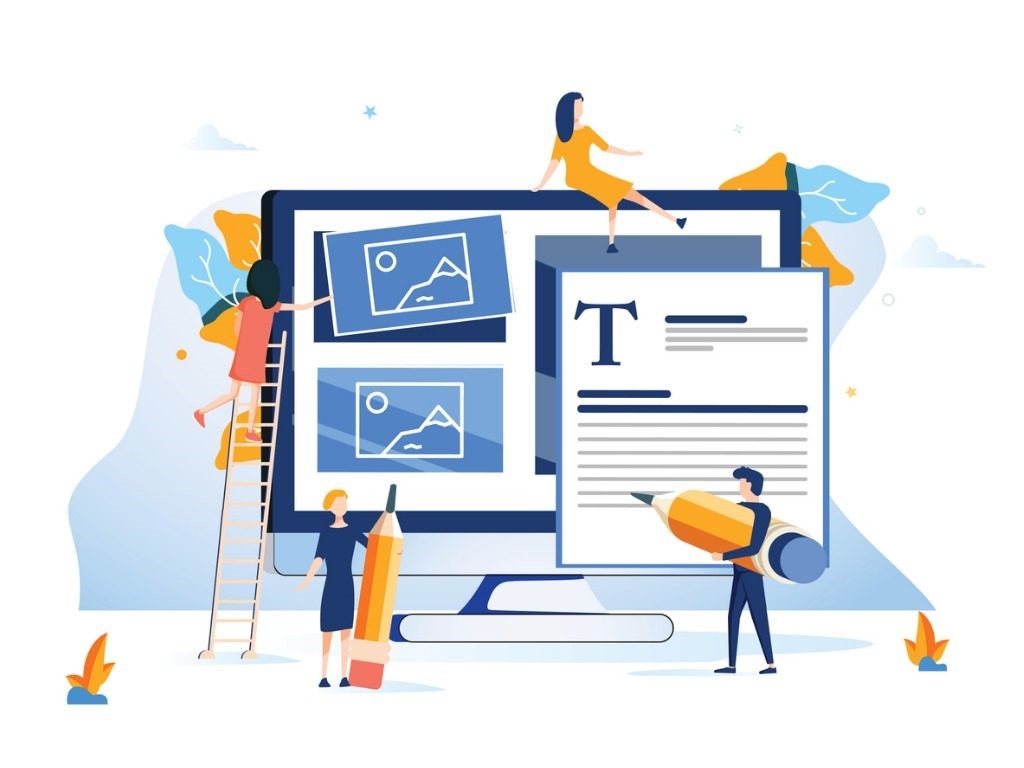
Kollaborationsvorlagen
Kommunikations-Site: Die Vorlage für die Kommunikations-Site dient dazu, die Angehörigen Ihrer Organisation auf dem Laufenden zu halten und an Ereignissen, Projekten oder wichtigen Themen zu beteiligen.
Team-Site: Die Team-Site vereinfacht die Zusammenarbeit innerhalb eines Teams. Sie können wichtige Dokumente gemeinsam nutzen, Teamveranstaltungen verfolgen und wichtige Aufgaben verwalten. Diese Team-Site ist normalerweise mit einer Microsoft 365-Gruppe verbunden, kann aber auch ohne eine solche erstellt werden.
Ich sollte anmerken, dass eine Team-Site nicht mit einer Teams-Vorlage verwechselt werden sollte. Eine Teams-Vorlage ist eine vordefinierte Struktur innerhalb eines Teams, die auf einem Projekt oder einer Geschäftsanforderung basiert. Sie ermöglicht es Ihnen, Dinge wie Kanäle, Registerkarten und Anwendungen anzupassen. Teams-Vorlagen können im Microsoft Teams Admin Center erstellt und konfiguriert werden.
Microsoft Teams
Microsoft Teams ermöglicht eine andere Art der Zusammenarbeit als die gemeinsame Nutzung von Informationen auf einer SharePoint-Site. Mit Microsoft Teams können Gruppen zusammenarbeiten, indem sie ein Team erstellen und auf verschiedene Arten kommunizieren (Chat, Meetings, Telefonanrufe usw.).
Teams ist das Produkt der Zusammenführung mehrerer Microsoft 365-Dienste, die früher separat verwendet wurden. Wenn ein Team erstellt wird, werden auch mehrere M365-Verbindungen erstellt:
- Eine Microsoft 365-Gruppe (bitte beachten: Die Erstellung eines Teams ohne eine zugehörige Gruppe ist NICHT möglich!)
- Eine SharePoint Online-Site und Dokumentbibliothek zur Aufbewahrung von Team-Dateien
- Ein gemeinsames Exchange Online-Postfach und ein Kalender
- Ein OneNote-Notizbuch
- Weitere Verbindungen zu anderen Office 365-Apps wie Planner und Power BI
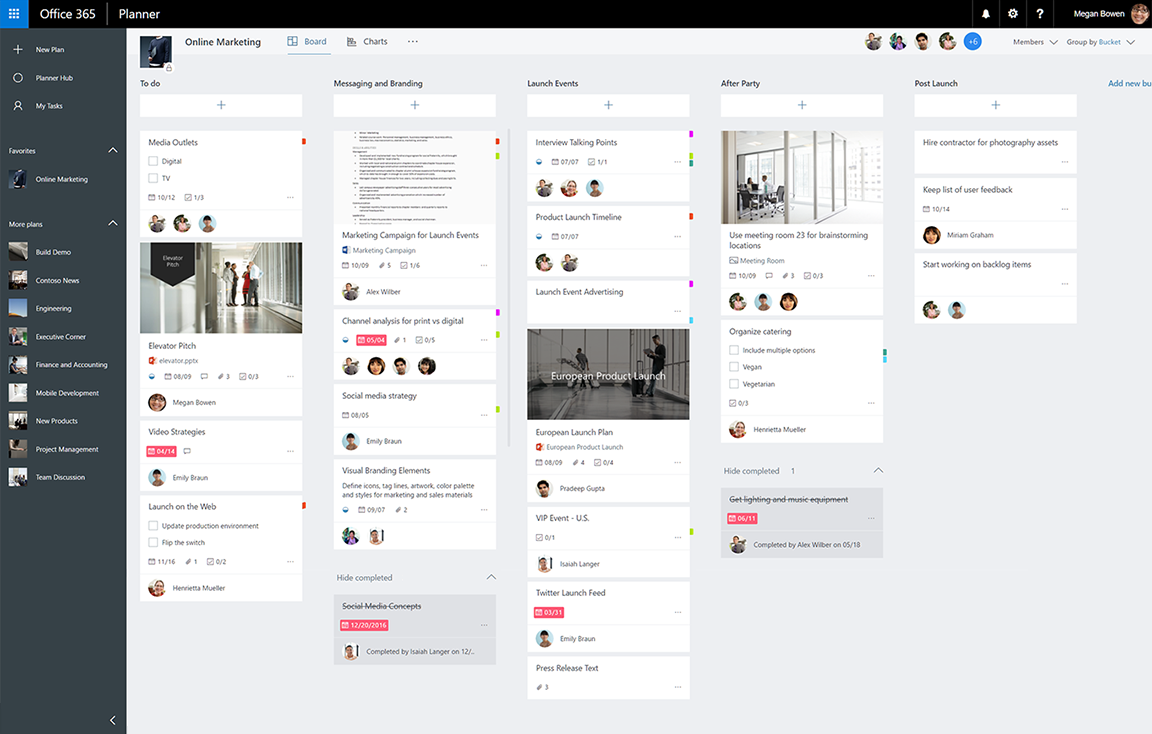
Microsoft Teams ermöglicht eine einfache Zusammenarbeit zwischen internen und externen Nutzern und erlaubt die Erstellung von öffentlichen und privaten Teams. Die Erstellung eines unternehmensweiten Teams ermöglicht die Kommunikation mit allen Mitgliedern Ihres Unternehmens, während ein externes Team den Nutzern die Zusammenarbeit mit Externen ermöglicht, ohne dass diese Zugang zu vertraulichen Informationen erhalten.
Innerhalb eines Teams findet man Kanäle. Kanäle sind Standard und jedes Teammitglied kann sie aufrufen, sich an den Unterhaltungen beteiligen und freigegebene Dateien einsehen. Muss ein Teil des Teams privat zusammenarbeiten, können Sie dafür zudem private Kanäle anlegen.
Was nun: SharePoint oder Microsoft Teams?
Wenn Sie Ihren Nutzern optimale Möglichkeiten für die Zusammenarbeit geben wollen, ist es wichtig, sie darüber aufzuklären, welche Workloads sie wann verwenden sollten und wie sie die entsprechenden Methoden effektiv einsetzen. Die richtige Weiterbildung in Bezug auf Best Practices sowie die Förderung der Akzeptanz und Nutzung von Workloads hilft dabei, bestimmte Problembereiche wie unkontrollierte Ausbreitung von Teams-Inhalten und externe Freigaben in den Griff zu bekommen. Möchten Sie weitere Erkenntnisse hinzufügen? Teilen Sie uns diese in einem Kommentar mit.
Abonnieren Sie unseren Blog, um weiterhin zu SharePoint und Teams auf dem Laufenden zu bleiben.

